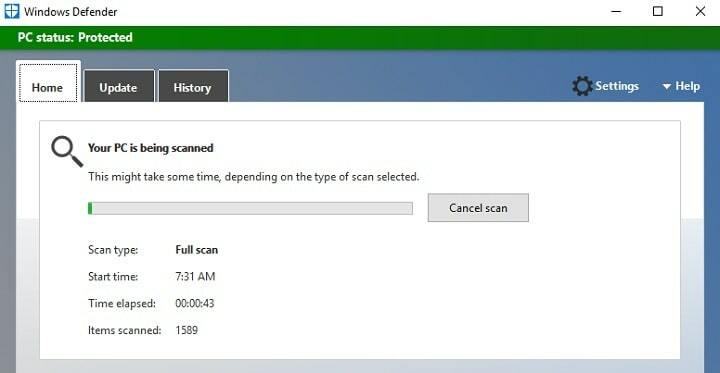- في تحديث Windows 10 May 2020 الجديد ، تقدم Microsoft ميزة أمان جديدة لحماية جهاز الكمبيوتر الخاص بك من التطبيقات غير المرغوب فيها على Windows 10.
- توفر ميزة الأمان الجديدة الحماية ضد PUAs ، ولكن في الوقت الحالي لم يتم تمكينها افتراضيًا. اقرأ دليلنا أدناه لمعرفة كيفية القيام بذلك.
- إذا كنت بحاجة إلى مزيد من المعلومات حول Windows Defender ، فانتقل مباشرة إلى قسم Microsoft Windows Defender.
- الأمن هو الجوهر في الوقت الحاضر ، عندما ارتفعت جميع أنواع تهديدات الإنترنت. اقرأ المزيد من المعلومات حول كيفية حماية نفسك في موقعنا مركز الأمان.
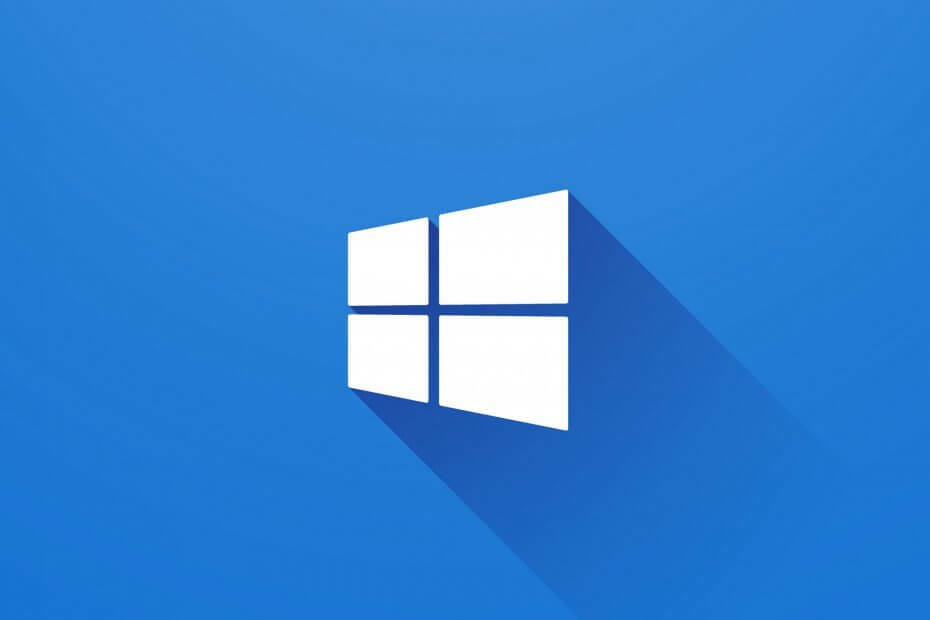
ارتفعت البرامج الضارة وبرامج الفدية وبرامج التجسس في الشهرين الماضيين ، لذلك عليك أن تكون أكثر حرصًا بشأن حماية بياناتك. لقد ضاعفت Microsoft وقتًا في إصلاح مشكلات الأمان وأصبحت الآن من أولوياتها.
يتم أيضًا تحديث Windows Defender بشكل متكرر وقد قام بتحسين الحماية ضد التهديدات الجديدة. علاوة على ذلك ، في التحديث الرئيسي التالي للميزات ، تحديث Windows 10 May 2020 الجديد ، تقدم Microsoft ميزة أمان جديدة لحماية جهاز الكمبيوتر الخاص بك من التطبيقات غير المرغوب فيها على نظام التشغيل Windows 10.
القاعدة الأولى لأمن الإنترنت هي عدم تنزيل التطبيقات ذات السمعة السيئة من أي مكان تجدها فيه مجانًا.
وذلك لأن العديد منها يأتي مجمّعًا مع تطبيقات يحتمل أن تكون غير مرغوب فيها (PUA) وإذا قمت بتشغيلها ، فستبدأ رؤية النتائج: الإعلانات المنبثقة ، النظام يتباطأ ، وفجأة ، محرك البحث في متصفحك تغير.
تقدم Microsoft نظام التشغيل Windows 10 May 2020 الجديد على أساس السمعة ميزة الحماية في تطبيق أمان Windows. توفر ميزة الأمان الجديدة الحماية ضد PUAs ، ولكن في الوقت الحالي لم يتم تمكينها افتراضيًا.
كيف يمكنني حظر التطبيقات غير المرغوب فيها على Windows 10؟
إذا كنت ترغب في تشغيل حماية PUA وحظرها في نظام التشغيل Windows 10 ، فاتبع الخطوات التالية:
1. اكتب السمعة في مربع بحث Windows وانقر فوق الحماية القائمة على السمعة في النتائج.
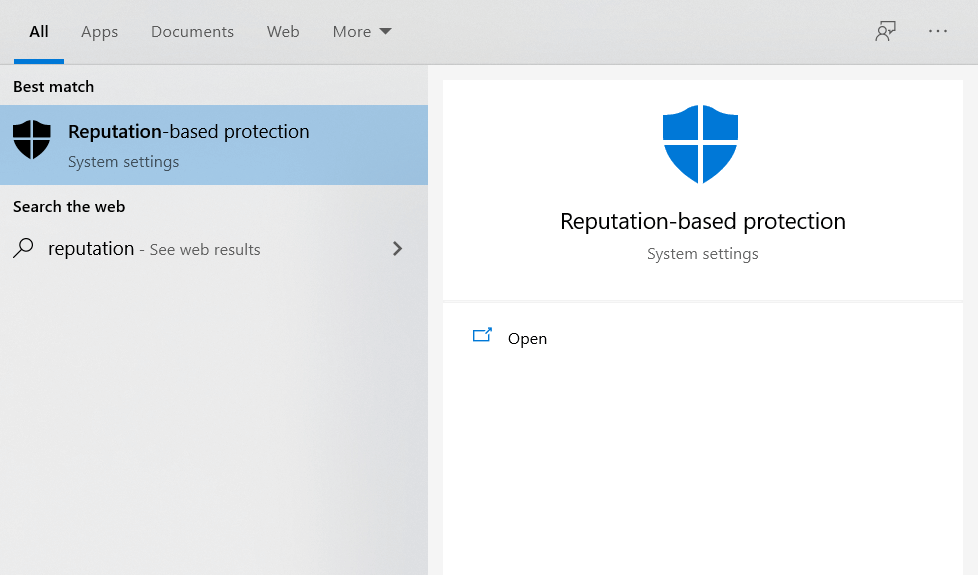
2. بعد ذلك ، انقر فوق عنصر التحكم في التطبيق والمتصفح وإعدادات الحماية المستندة إلى السمعة. انقر الآن على الزر لتشغيل إعداد حظر التطبيق المحتمل أنه غير مرغوب فيه كما في الصورة أدناه.
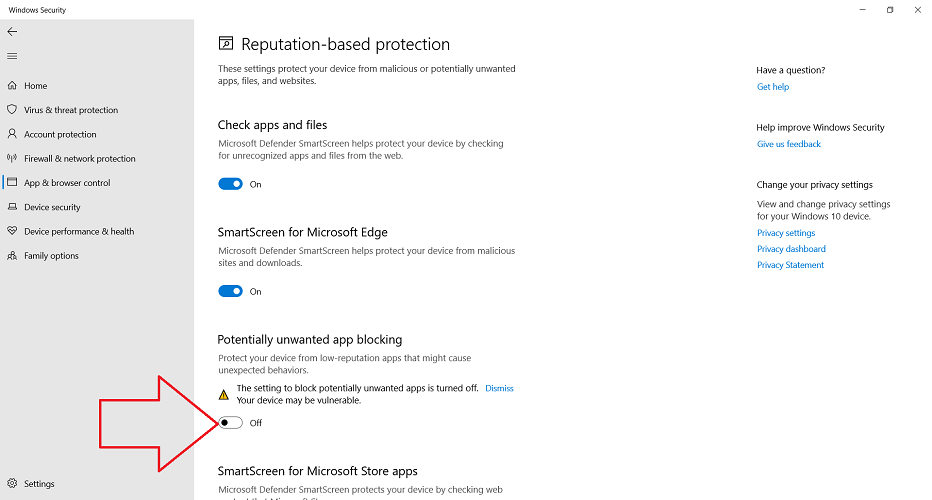
بمجرد تشغيل الميزة ، سيعمل تطبيق Windows Security على حظر البرامج الإعلانية وعمال تعدين العملات المشفرة وتطبيقات الاحتيال الأخرى غير المرغوب فيها والتي يمكن تجميعها مع تنزيلات البرامج المجانية.
سيسمح لك تطبيق Windows Security أيضًا بإدارة حماية PUA وحظر التطبيقات أو التنزيلات أو كليهما أو السماح بهما. من الجيد معرفة أن هذه الميزة مضمنة أيضًا في متصفحات Microsoft Edge ، لذلك سيقوم Windows Defender تلقائيًا بالبحث عن PUA أثناء تنزيل التطبيق في المتصفح.
بالنسبة إلى Microsoft Edge المستند إلى Chromium ، ستحتاج إلى تمكين حماية PUA يدويًا. فقط افتح إعدادات Edge وانتقل إلى قسم الخصوصية والخدمات. ثم قم بالتمرير لأسفل حتى تجد الخدمات وقم بتمكين حظر التطبيقات التي يحتمل أن تكون غير مرغوب فيها اختيار.
لقد حاولنا بالفعل تنزيل بعض التطبيقات المشبوهة المعروفة لبرامج الإعلانات المتسللة لمعرفة كيف ستسير الأمور ولم تعمل بالفعل حتى الآن.
إذا كان لديك أي أسئلة أو اقتراحات ، فتأكد من تركها في قسم التعليقات أدناه.